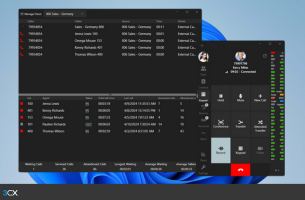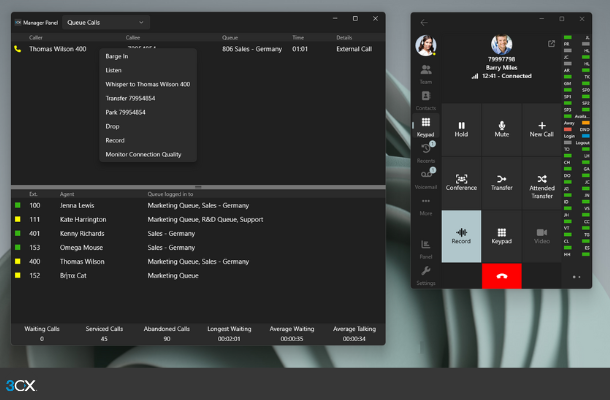Bessere Kontaktfilterung, Anzeige von M365- und CRM-Kontakten.
Die neueste Betaversion des brandneuen Windows-Softphones steht zum Ausprobieren bereit. Der Schwerpunkt dieser Version liegt auf der insgesamt besseren Darstellung von Kontakten und beinhaltet Filtermöglichkeiten für Teammitglieder und Kontakte gleichermaßen. Der neue Popup-Dialog informiert Sie in Echtzeit über einen eingehenden Anruf, ohne Verzögerungen!
Kompaktes BLF-Panel
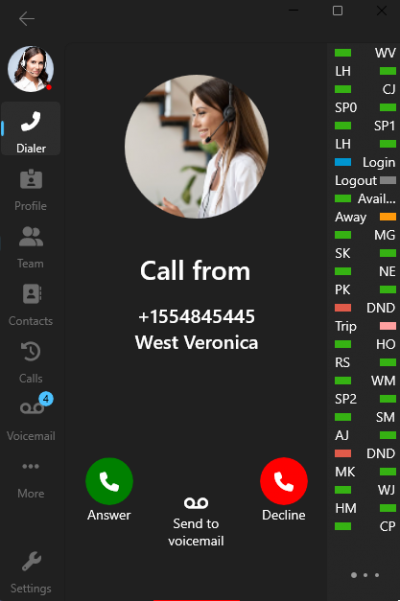
Wir haben das BLF-Panel zu einer kompakteren und benutzerfreundlicheren Oberfläche umgestaltet. Es listet jetzt Kontakte anhand ihrer Initialen (Vor- und Nachname) auf. Wenn Sie mit der Maus über eine Initiale fahren, werden deren vollständiger Name und Status angezeigt.
Windows-Popup-Dialogfeld
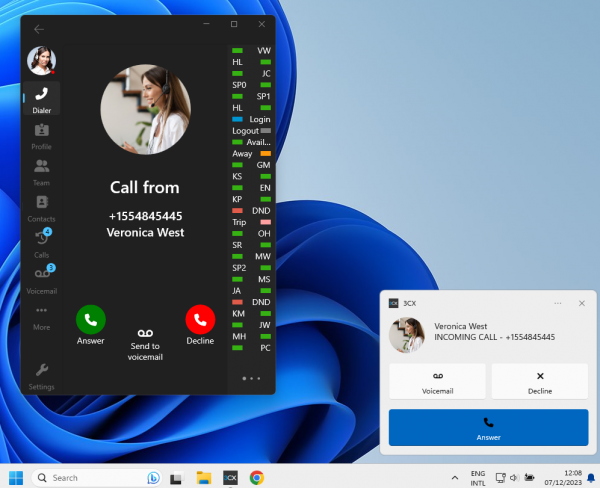
Lassen Sie sich über einen eingehenden Anruf mit dem neuen Windows-Popup-Dialogfeld benachrichtigen. Diese Popups benachrichtigen Sie in Echtzeit, im Gegensatz zu PWA oder WhatsApp, die Sie möglicherweise über Anrufe/Chats informieren, die stattgefunden haben, als Sie nicht an Ihrem PC waren. Das Windows-Softphone verhält sich wie ein Tischtelefon und nicht wie eine Smartphone-App.
Im Popup werden ein benutzerdefinierter Avatar sowie der Vor- und Nachname des Kontakts angezeigt. Ebenfalls enthalten ist eine Append/Prepend-Logik für Warteschleifen-/Rufgruppen-/DID-Daten.
Teamfilterung
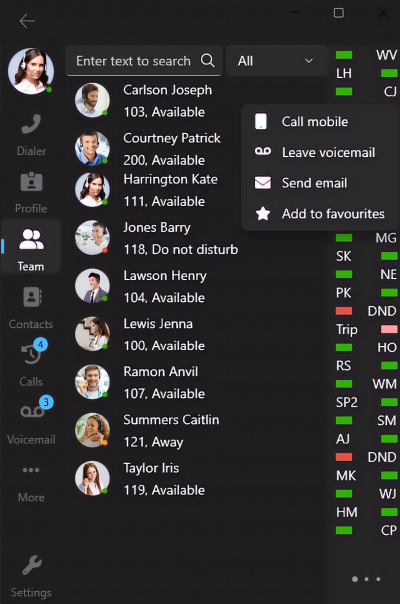
Wenn Sie neben der Suchleiste nachsehen, haben wir jetzt eine neue Filteroption hinzugefügt, mit der Sie Teammitglieder basierend auf Ihren Favoriten, Brücken und Gruppen (Abteilungen) filtern können. Wenn Sie mit der rechten Maustaste auf ein Teammitglied klicken, wird ein neues Kontextmenü angezeigt, in dem Sie auswählen können, ob Sie dessen Mobiltelefon anrufen, eine Voicemail hinterlassen oder diese Person zu Ihrer Favoritenliste hinzufügen möchten.
Kontaktfilterung
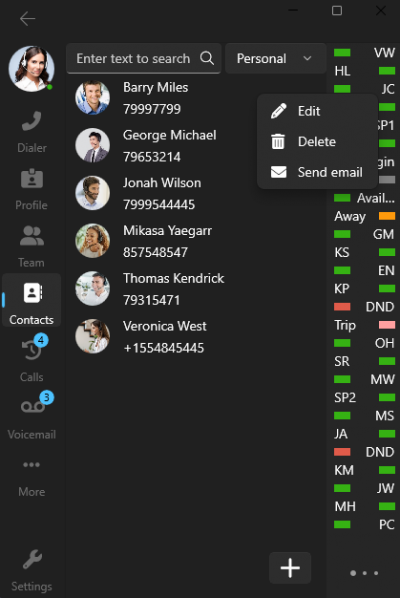
Genau wie die Teamansicht haben wir eine neue Filteroption für Ihre Kontakte hinzugefügt. Von hier aus können Sie nach Ihren persönlichen Kontakten, Firmenkontakten, CRM (nur solche, die mit dem Telefonbuch synchronisiert sind) und M365 filtern.
Das neue Kontextmenü erscheint, wenn Sie mit der rechten Maustaste auf einen Kontakt klicken und ermöglicht Ihnen das Bearbeiten, Löschen oder Senden einer E-Mail. Sie können ganz einfach einen neuen Kontakt hinzufügen, indem Sie unten auf dem Bildschirm auf die Option „+“ klicken.
Bearbeiten und Hinzufügen von Kontakten
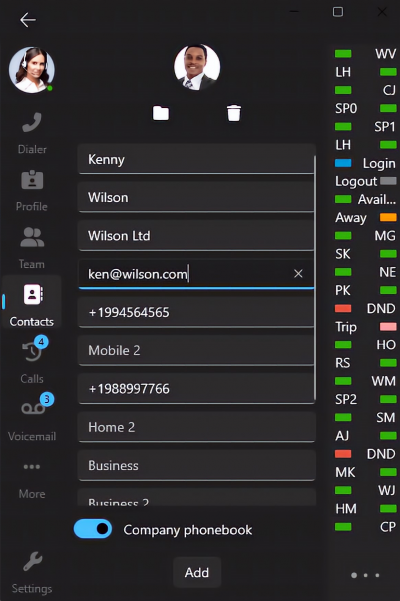
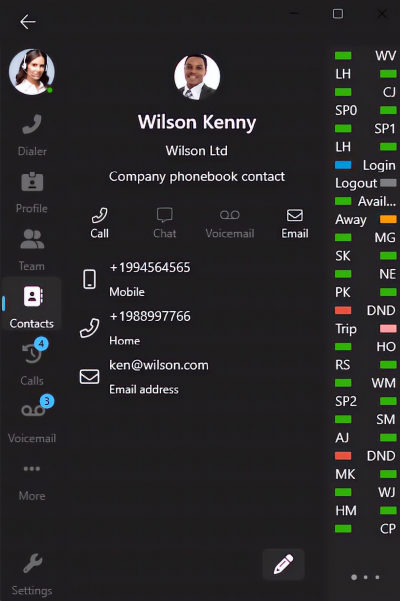
Wir haben das Hinzufügen und Bearbeiten von Kontakten zu Ihrem persönlichen oder geschäftlichen Telefonbuch vereinfacht. Mit der Umschaltleiste am unteren Bildschirmrand können Sie auswählen, zu welchem Telefonbuch Sie den Kontakt hinzufügen möchten.
Probieren Sie es noch heute aus
Laden Sie die Softphone-App noch heute aus dem Microsoft Store herunter und besuchen Sie das neue Windows-Softphone-Forum, um uns Ihre Meinung mitzuteilen.
Anweisungen zur Installation und Bereitstellung der neuen 3CX Windows-Softphone-App finden Sie auch in unserem Benutzerhandbuch.